رفع خطای ارتقاء ویندوز 0x8007042B – 0x4000D
اگر زمانی که میخواهید آخرین ارتقاء ویژگی را نصب کنید، با یک پیغام خطایی – 0x8007042B–0x4000D با شکست مواجه شد، نصب در مرحله SECOND_BOOT با خطای خطای عملیات MIGRATE_DATA ناموفق بود(0x8007042B–0x4000D, The installation failed in the SECOND_BOOT phase with an error during MIGRATE_DATA operation error) ، این پست ممکن است بتواند به شما کمک کند.
Windows 11/10 پیشرفتهای مختلفی را در قالب بهروزرسانیها ارائه میکند. این به روز رسانی ها ویژگی های جدید و قابل اعتمادتری را به سیستم عامل اضافه می کنند. با جابهجایی روی دیگر سکه، خطاهای رایج ارتقاء را میبینید که هرازگاهی فرآیند بهروزرسانیهای ویندوز(Windows Updates) را تضعیف میکنند. و خطای به روز رسانی Windows 11/100x8007042B – 0x4000D متعلق به همان گروه ناخوشایند مشکل سازان است. در این راهنمای عیب یابی ما متوجه خواهیم شد که چرا این خطا رخ می دهد و راه حل هایی که می تواند آن را برطرف کند.
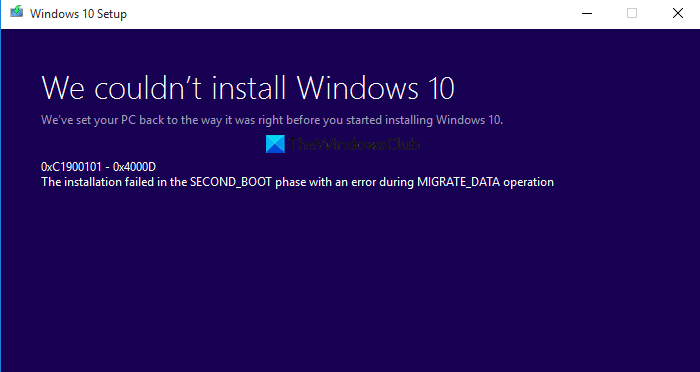
خطای 0x8007042B – 0x4000D از نصب جدیدترین ساخت توسط کاربران جلوگیری می کند و معمولاً در مرحله بوت دوم رخ می دهد در حالی که انتقال داده ها باعث آسیب پذیری رایانه شما می شود. به بیان ساده(Simply) ، این خطا زمانی رخ می دهد که فرآیند ارتقا نتواند داده ها را به سیستم عامل جدید منتقل کند. نصب یا ارتقاء اغلب در ابتدا به نظر می رسد که با موفقیت اجرا می شود، اما در مرحله دوم ثابت می شود و عبارت BSOD را نشان می دهد :
We couldn’t install Windows, We’ve set your PC back to the way it was right before you started installing Windows 11/10.
0x8007042B – 0x4000D, The installation failed in the SECOND_BOOT phase with an error during MIGRATE_DATA operation
در اینجا، مرحله بوت دوم، مرحله بوت (Second boot phase)OOBE نیز نامیده می شود که در آن تنظیمات نهایی اعمال می شود.
0x8007042B–0x4000D، نصب در مرحله SECOND_BOOT با خطا در حین عملیات MIGRATE_DATA ناموفق بود(MIGRATE_DATA)
مایکروسافت(Microsoft) توضیح می دهد که این مشکل ممکن است به دلیل مشکلات سیستم فایل، برنامه یا درایور رخ دهد. اما علت دقیق این خطا هنوز مشخص نیست، از این رو، هیچ راه حل مشخصی برای همه وجود ندارد. با این حال، راهحلهای کاربردی وجود دارد که امیدواریم به مقابله با خطای 0x8007042B – 0x4000D کمک کند:
- Windows Update Troubleshooter داخلی را اجرا کنید
- Upgrade/Updates را در Clean Boot State نصب کنید(Clean Boot State)
- فایل pending.xml را پاک کنید
- فایل لاگ Windows Update را بررسی کنید.
1] Windows Update Troubleshooter داخلی را (Windows Update Troubleshooter)اجرا(Run) کنید
Windows Update Troubleshooter یک ابزار داخلی ارزشمند است که به ما کمک می کند انواع خطاها و مشکلات را در سیستم ویندوز(Windows) خود برطرف کنیم . برای رفع خطای 0x8007042B – 0x4000D با این ابزار، مراحل زیر را دنبال کنید:
- از منوی شروع،(Start Menu,) به تنظیمات بروید(Settings) .
- حال به قسمت Update and Security بروید .
- در پنل سمت چپ، گزینه Troubleshoot را انتخاب کنید.
- حال از بین گزینه های موجود Windows Update را انتخاب کرده و روی دکمه (Windows Update)Run the troubleshooter کلیک کنید.
اکنون باید منتظر بمانید تا Troubleshooter سیستم را برای مشکلات اسکن کند. پس از انجام، مشکل و اقدامات لازم برای رفع آن را فهرست می کند.
پس از اجرای عیبیابی(Troubleshooter) ، میتوانید دوباره امتحان کنید.
بخوانید(Read) : چگونه مدیران فناوری اطلاعات می توانند خطاهای ارتقاء ویندوز 10 را عیب یابی کنند.
2] Upgrade/Updates را در Clean Boot State نصب کنید(Clean Boot State)
برای انجام بوت تمیز(perform a clean boot) در ویندوز 10 از مراحل زیر استفاده کنید .
ابتدا باید به عنوان مدیر وارد سیستم شوید. اگر حساب کاربری ندارید می توانید یک حساب کاربری ایجاد کنید .
- msconfig را در کادر جستجو در نوار وظیفه تایپ کنید و از جستجو، System Configuration(System Configuration) را انتخاب کنید .
- در پنجره System Configuration ، روی تب Services کلیک کرده و Hide all Microsoft services را انتخاب کنید .
- پس از انتخاب، گزینه Disable all(Disable all) را بزنید.
- اکنون روی تب Startup پنجره (Startup)System Configuration کلیک کرده و Open Task Manager را انتخاب کنید .
- هنگامی که پنجره Task Manager باز شد، روی هر مورد راه اندازی کلیک کنید و سپس Disable را انتخاب کنید .
- اکنون Task Manager را ببندید و روی Ok در تب Startup Configuration سیستم(System Configuration) کلیک کنید .
پس از اتمام، رایانه خود را مجدداً راه اندازی کنید و سعی کنید Windows 10 Update/Upgrade را نصب کنید .
4] فایل pending.xml را پاک کنید
یک پنجره خط فرمان بالا را باز کنید، عبارت زیر را تایپ کنید و Enter را بزنید:
Ren c:\windows\winsxs\pending.xml pending.old
با این کار نام فایل pending.xml به pending.old تغییر می کند. حالا دوباره امتحان کنید.
بخوانید(Read) : Windows Update نصب نمیشود یا دانلود نمیشود(Windows Update fails to install or will not download) .
3] فایل لاگ Windows Update را بررسی کنید
اگر همچنان مشکل دارید، به C:\Windows\WindowsUpdate.log بروید و آخرین ورودی را جستجو کنید. این در انتهای گزارش وجود خواهد داشت. هر بهروزرسانی ناموفق، کد/های خطا در کنار آنها نوشته میشود. آنها را یادداشت کنید. اگر تعداد ورودیهای زیادی را گیجکننده میدانید، این WindowsUpdate.log را حذف کنید و دوباره بهروزرسانیهای مشکلساز را نصب کنید.
اکنون فایل لاگ WindowsUpdate(WindowsUpdate) را که به تازگی ایجاد شده است باز کنید و به محتویات آن نگاهی بیندازید.
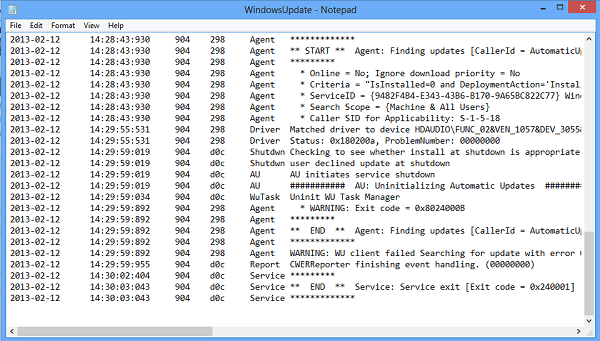
هشدارها احتمالاً به صورت - ظاهر می شوند: هشدار: به روز رسانی با کد خطای 12345678 یافت نشد.(WARNING: Failed to find updates with error code 12345678.)
اکنون Right-click Computer > Manage > Event Viewer > Applications and Service Logs > Microsoft > Windows > WindowsUpdateClient > Operational کلیک راست کنید . برای هر پیام مهم یا هشدار(Warning) بررسی کنید.
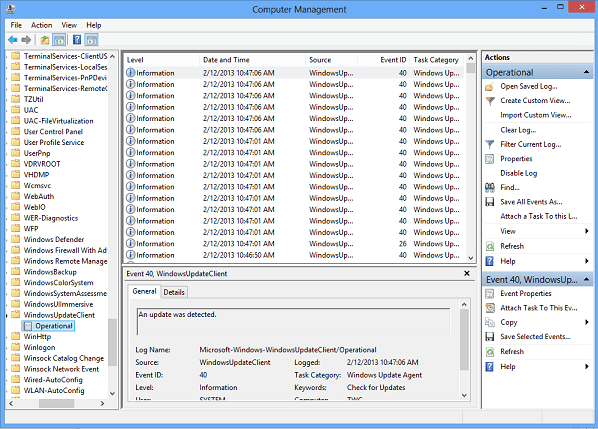
در مرحله بعد، به کدهای خطای Windows Update(Windows Update Error Codes) مراجعه کنید . این به شما جهتی می دهد که ممکن است مجبور شوید به دنبال راه حل باشید. همچنین می توانید کد خطای Windows Update را با استفاده از نوار جستجوی ما (Windows Update)جستجو(Search) کنید و ببینید آیا راه حل خاصی در دسترس است یا خیر.
خطاهای مرتبط:(Related errors:)
- 0x8007002C - 0x400D، نصب در مرحله SECOND_BOOT با خطا در حین عملیات MIGRATE-DATA ناموفق بود
- 0x8007002C-0x4001E، نصب در مرحله SECOND_BOOT با خطا در حین عملیات PRE_OOBE انجام نشد .
امیدواریم راه حل های ذکر شده در این راهنما به شما در خلاص شدن از شر خطای 0x8007042B – 0x4000D کمک کرده باشد و اکنون بتوانید ارتقاء خود را کامل کنید.
Related posts
Fix Windows Upgrade error 0xc1900204
Fix ویندوز 10 Upgrade error 0xc1900200 یا 0xC1900202
Fix Windows Upgrade error 0x800705AA در ویندوز 10
Fix Windows Upgrade Error 0xC1900101-0x4000D
Fix ویندوز 10 Upgrade Install error 0x80070570 - 0x2000C
Fix ویندوز 10 Update Error 0x800703F1
Fix Folder وجود ندارد - Origin error در ویندوز 10
کامپیوتر شروع به استفاده از رسانه Windows installation کرد
Fix Windows Update Error 0x80073712 در ویندوز 11/10
Fix Windows Update error 0x80070659
چگونه به روز رسانی از Windows 7 به Windows 10 بدون از دست دادن داده ها
Fix Crypt32.dll یافت نشد و یا گم خطا در Windows 11/10
Fix شما در حال نرخ محدود Discord error در Windows PC
نمی توانم به Xbox Live متصل باشم Fix Xbox Live Networking issue در Windows 10
Fix ویندوز 10 Upgrade Install error 0x8007042B - 0x2000D
Fix ویندوز 10 Upgrade Assistant Error 0xC1900200
Defer or Delay ویندوز 10 version 21H1 یا Feature Upgrades
Fix ویندوز 10 Upgrade Install error 0x80070002 - 0x3000D
Fix Windows Upgrade Error Code 0xe06d7363
Fix Windows Update error 0x80070422 در ویندوز 10
